

Kom godt i gang med din Mac
Du kan indstille og begynde at bruge din nye Mac på næsten ingen tid. Vælg et udseende til skrivebordet, skift almindelige indstillinger, begynd at bruge apps og meget mere.
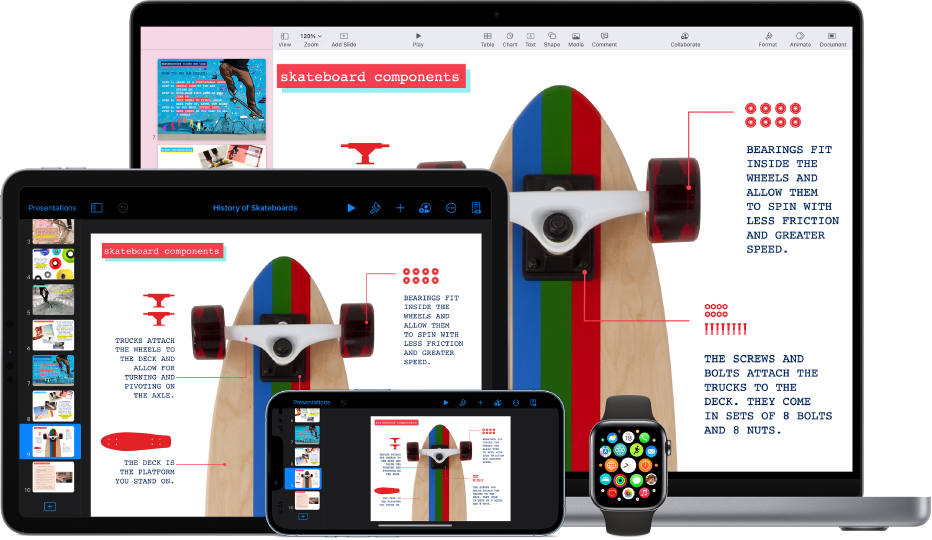
Brug din Mac med andre Apple-enheder
Din Mac fungerer problemfrit sammen med alle dine andre Apple-enheder. Brug din iPhone som webkamera på din Mac, betjen din Mac og iPad med et enkelt tastatur og en enkelt mus m.m.
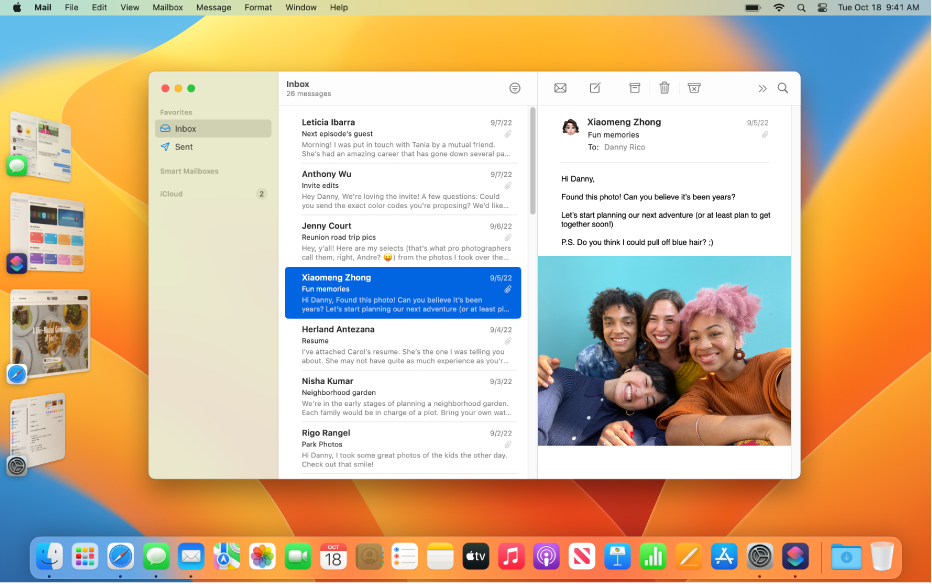
Gør arbejdet smartere – ikke hårdere
Nye funktioner til e-mails og beskeder gør det muligt at planlægge e-mails, redigere seneste beskeder m.m. Med Organisator holdes appvinduer organiseret, så du nemt kan skifte mellem opgaver uden at miste fokus.
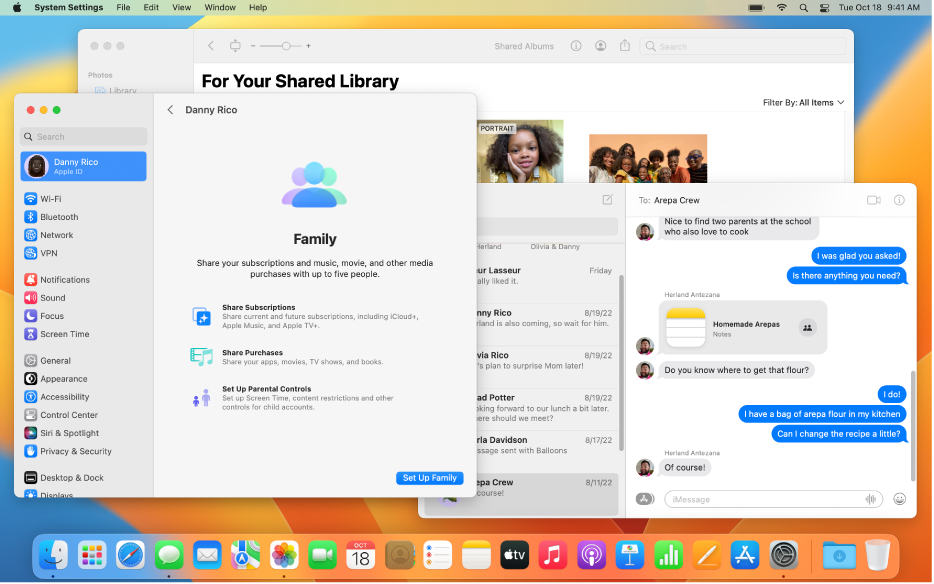
Kontakt og samarbejde
Du kan begynde at samarbejde om et projekt direkte fra appen Beskeder. Planlæg en ferie med venner ved at dele fanegrupper i Safari, og gør det nemt at udveksle fotos med hele gruppen.
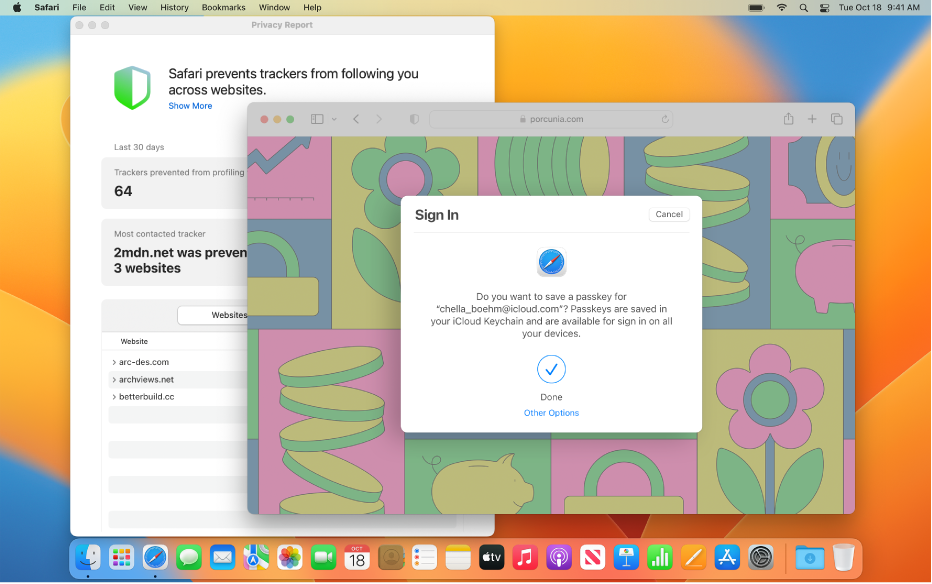
Beskyt din Mac og dine data
Intet er vigtigere end beskyttelsen af din anonymitet og dine data. Din Mac leveres med de værktøjer og apps, du skal bruge for at beskytte dine personlige oplysninger og opretholde sikkerheden på din Mac – fra loginnøgler til Intelligent blokering af sporing m.m.
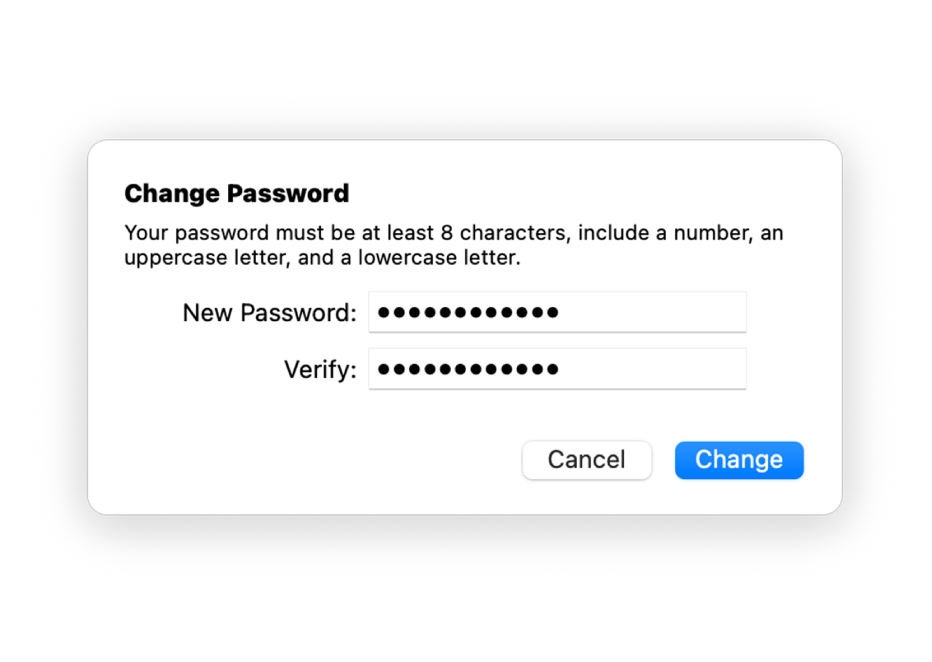
Glemt din adgangskode?
Se, hvordan du skifter eller nulstiller adgangskoden til dit Apple-id.
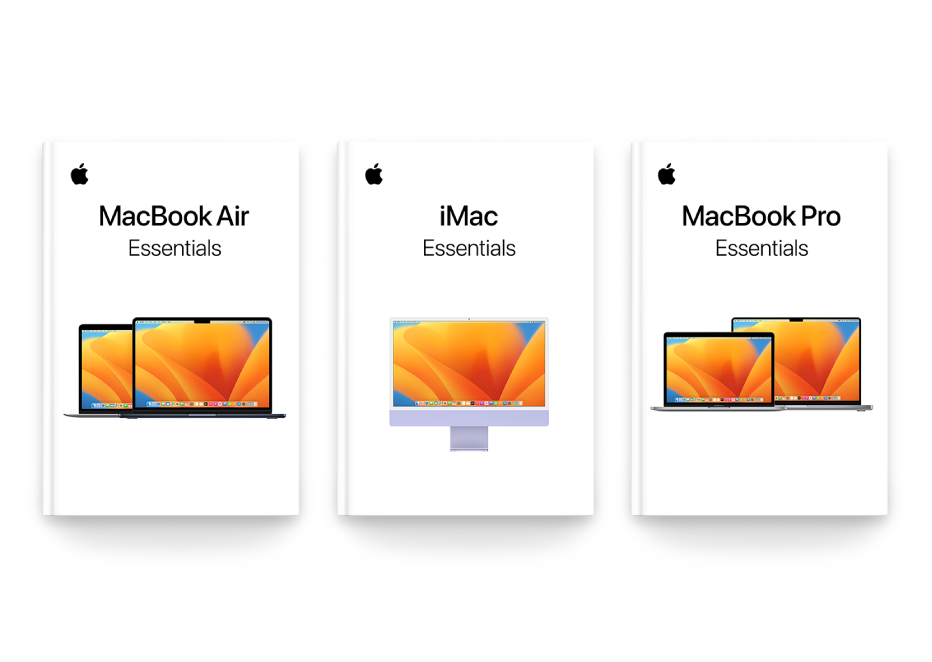
Hent håndbogen Vigtigt
Har du fået en ny Mac? Se de vigtigste oplysninger om din model.
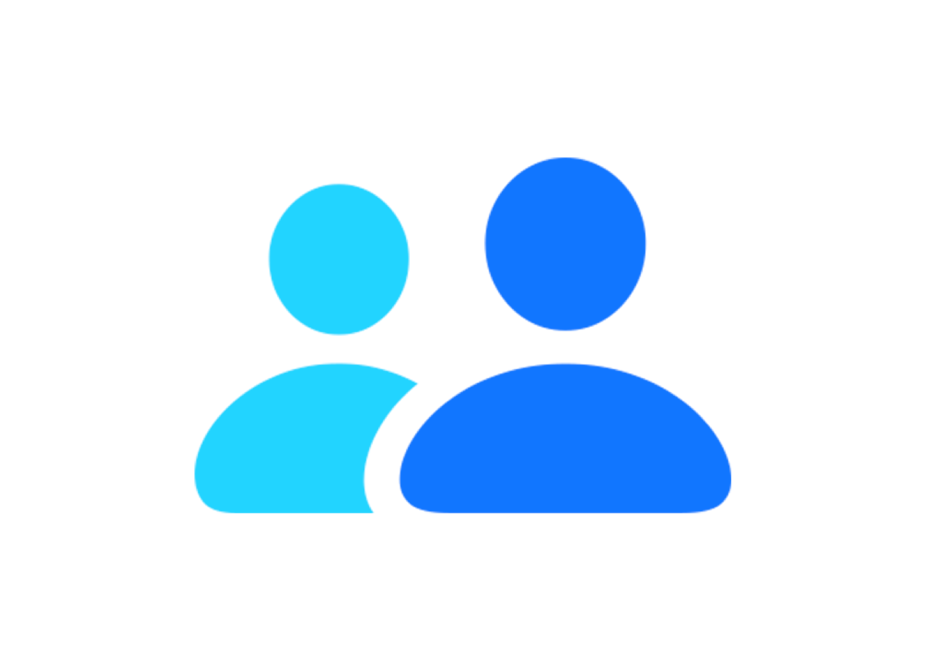
Kontakt Apple-support
Hvis du har spørgsmål, kan du kontakte Apple for at få hjælp.
Du kan gennemse brugerhåndbogen til macOS ved at klikke på Indholdsfortegnelse øverst på siden eller skrive et ord eller udtryk i søgefeltet.
Gå til webstedet om support til macOS, hvis du har brug for mere hjælp.